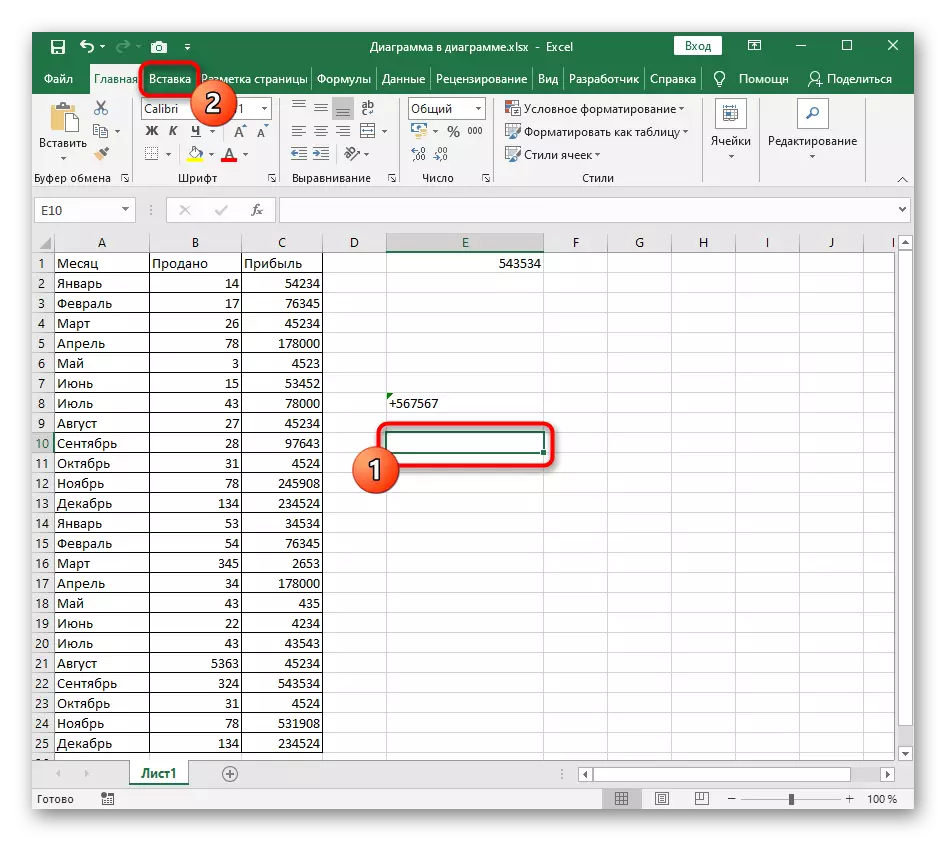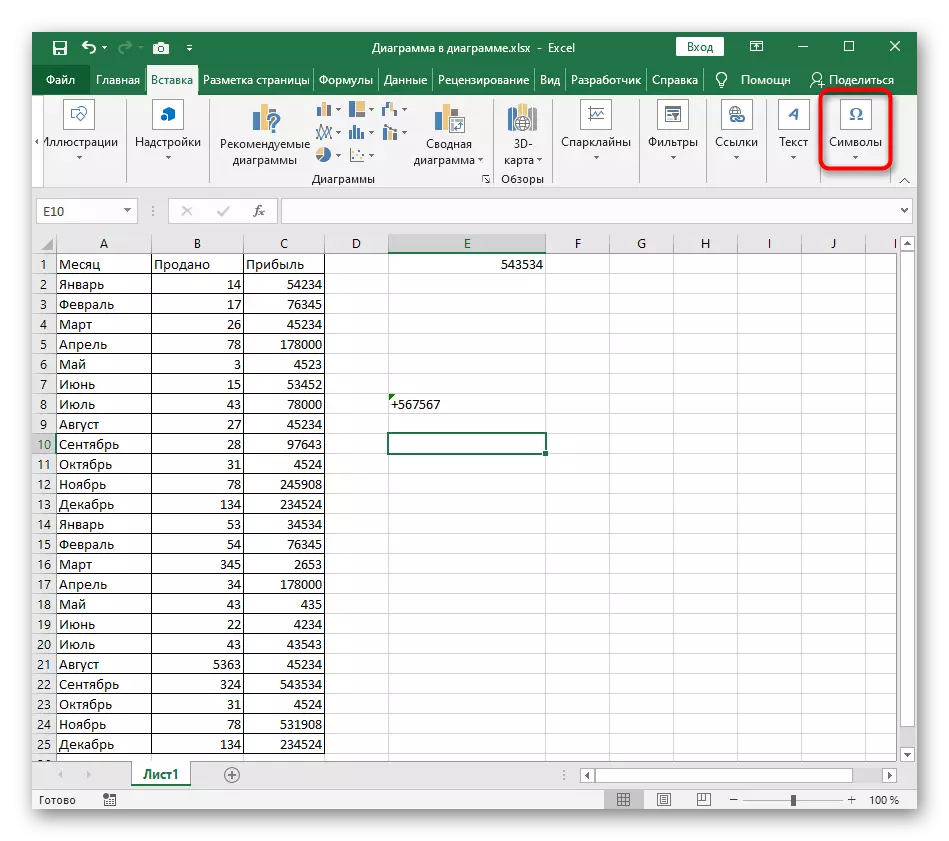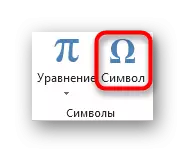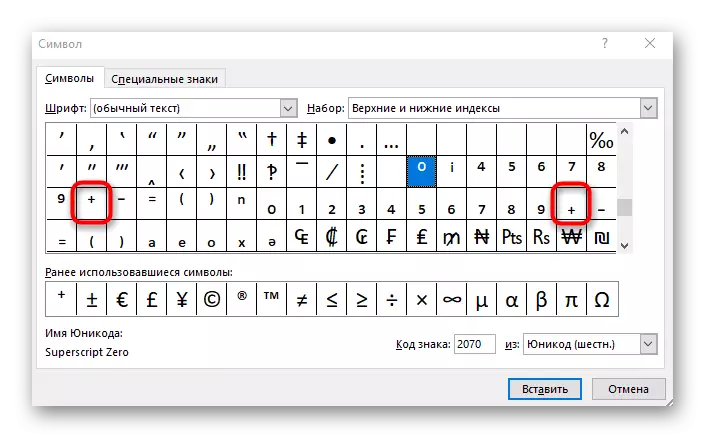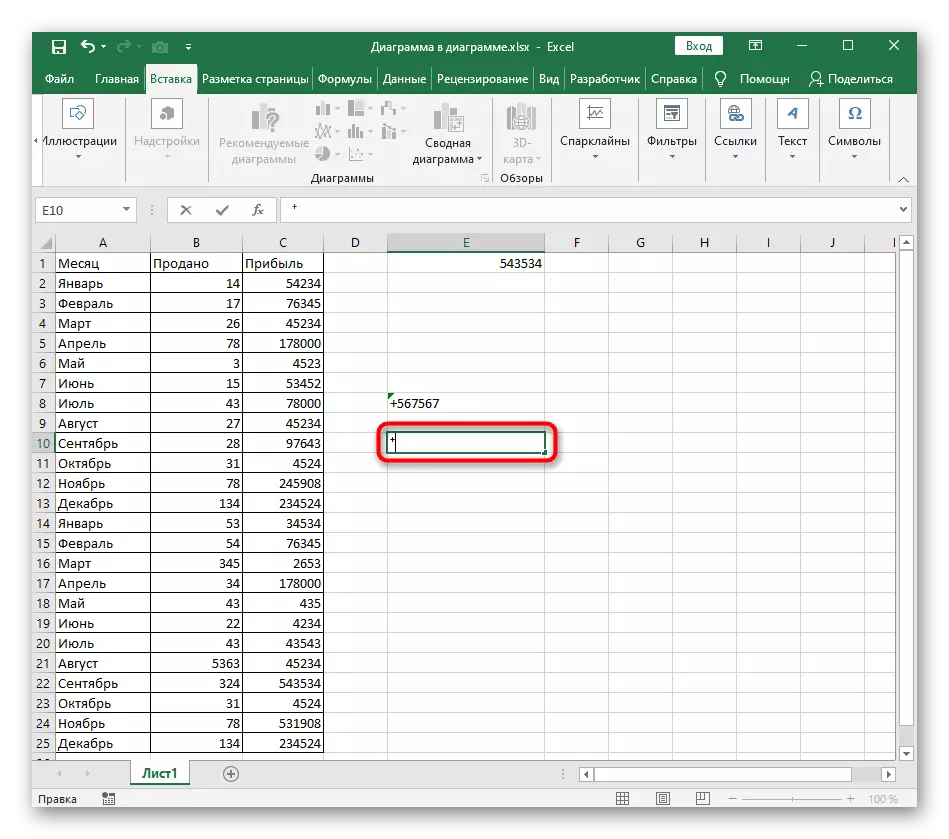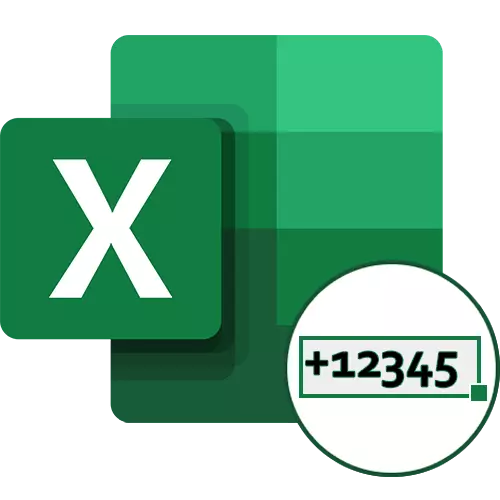
1-usul: Hujayra formatini "matn" ga o'zgartirish
Raqamni "Matn" sahifasiga "+" kiritish bilan bog'liq muammoni hal qilishning eng oson usuli bu "matn" ga uyali formatni o'zgartirish uchun. Shunday qilib, Excel avtomatik sintaksisi ortiqcha belgini olib tashlash uchun zarur deb hisoblanmaydi, shuning uchun hujayradagi o'zgarishlarni saqlab qolishda davom etadi. Birinchi format tahrirlash usuli - kontekst menyusini chaqirish.
- Sichqoncha tugmachasi bilan kerakli joyni bosing.
- Ko'rsatilgan kontekstda "Uyali format" -ni tanlang.
- "Matn" variantini bosing va "OK" tugmasini bosib o'zgartirishlarni saqlang.
- Ushbu menyudan chiqing va hujayra qiymatidagi belgi qo'shing.
- O'zgarishlarni qo'llash uchun Enter ni bosing va hozirda "+" hech qaerga g'oyib bo'lmadi.
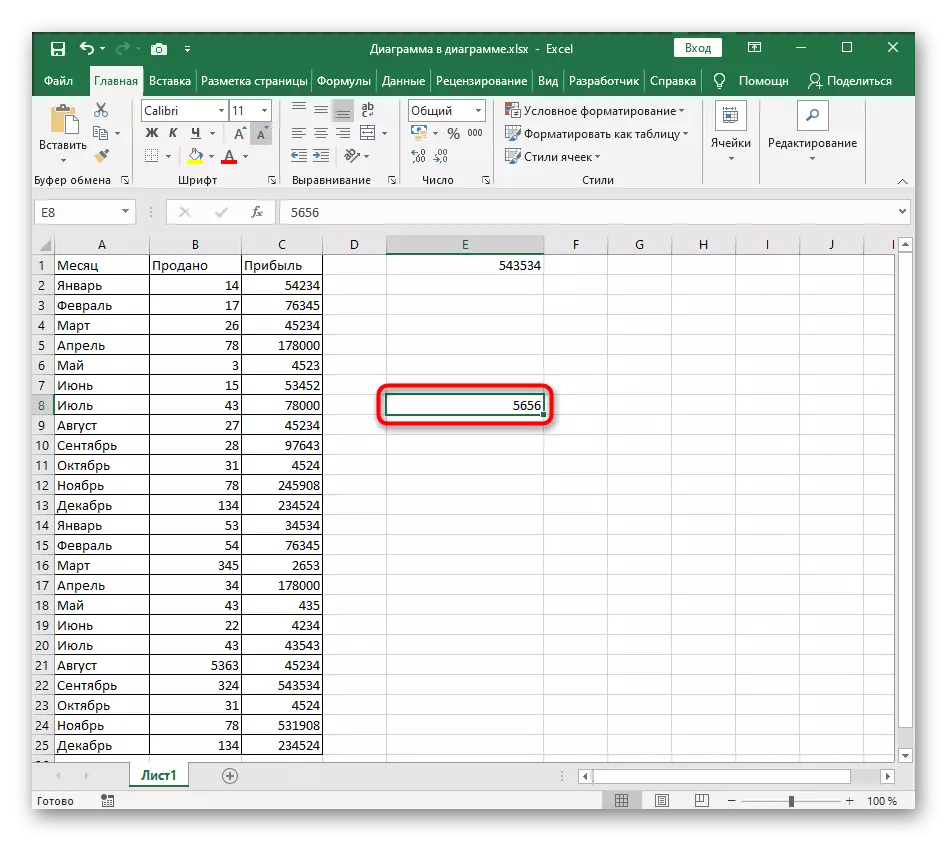
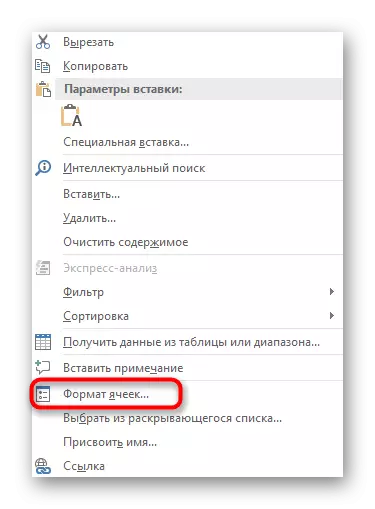
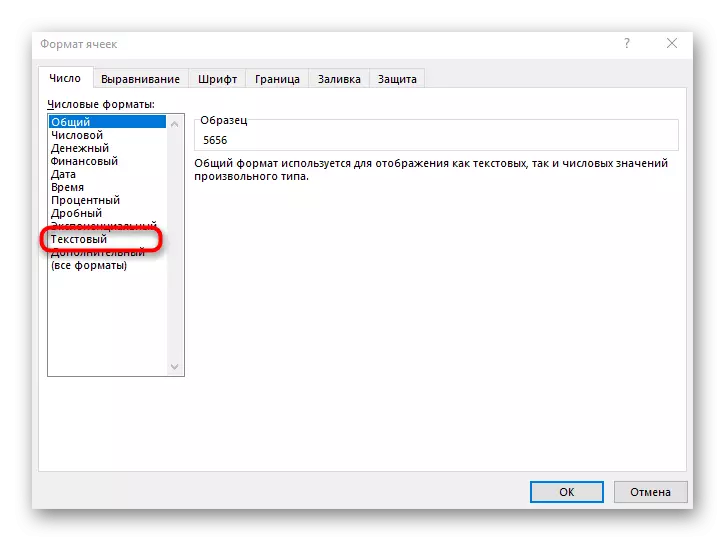

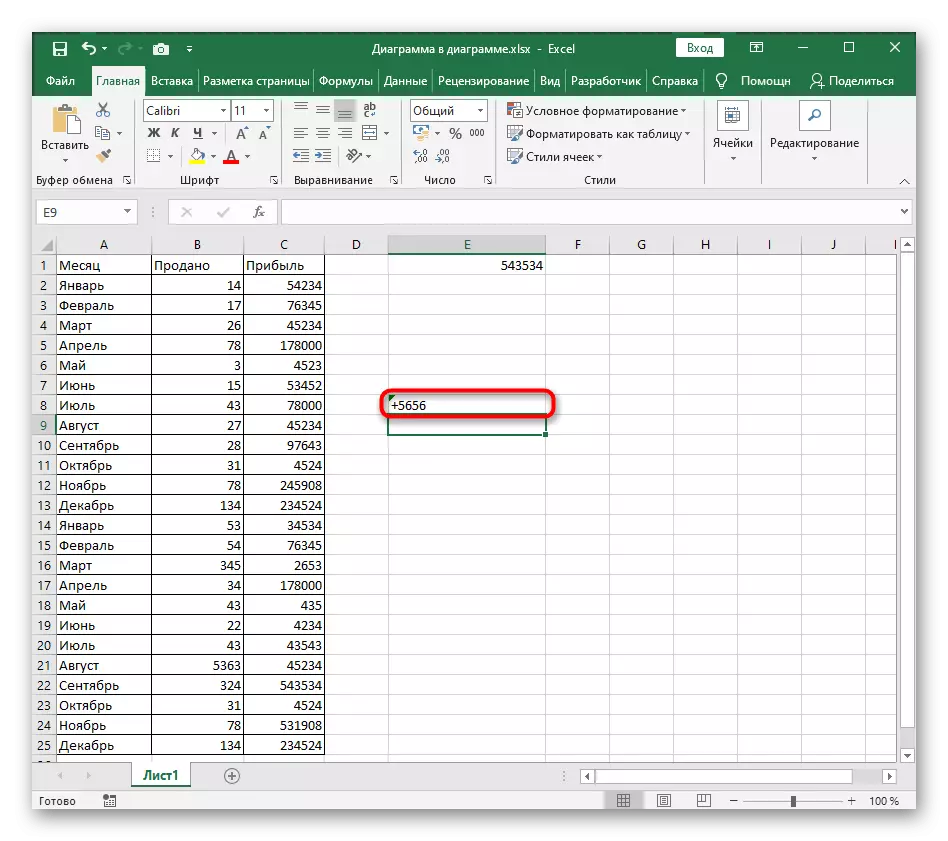
Hujayra formatini o'zgartirish uchun ikkinchi variant mavjud, ular ta'kidlash kerakki, ular haqida eslatib o'tishga arziydi, chunki muayyan vaziyatlarda bu qulayroq tuyuladi.
- Birinchidan, LKM, LKM, keyin uy yorlig'idagi tugmachasini bosib, uni bosib, uni "Raqam" bo'limida kengaytirish uchun blokni tanlang.
- Unda "Matn" variantini tanlang.
- Hujayraga qayting, qo'shimcha qo'shing va Enter ni bosing.
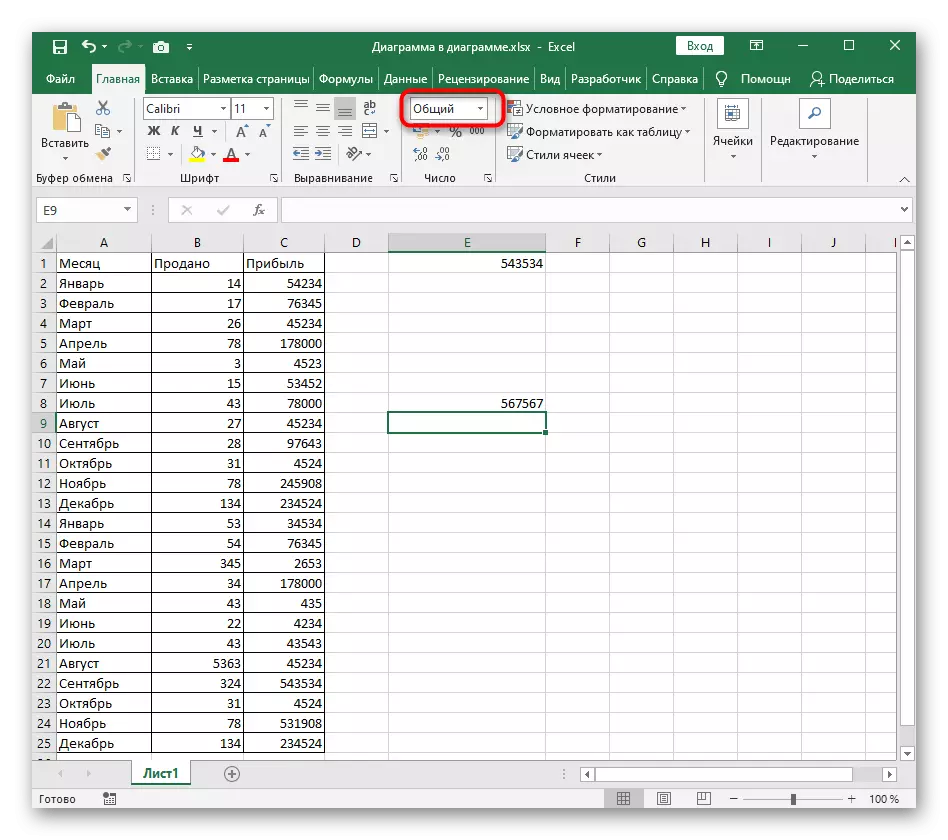

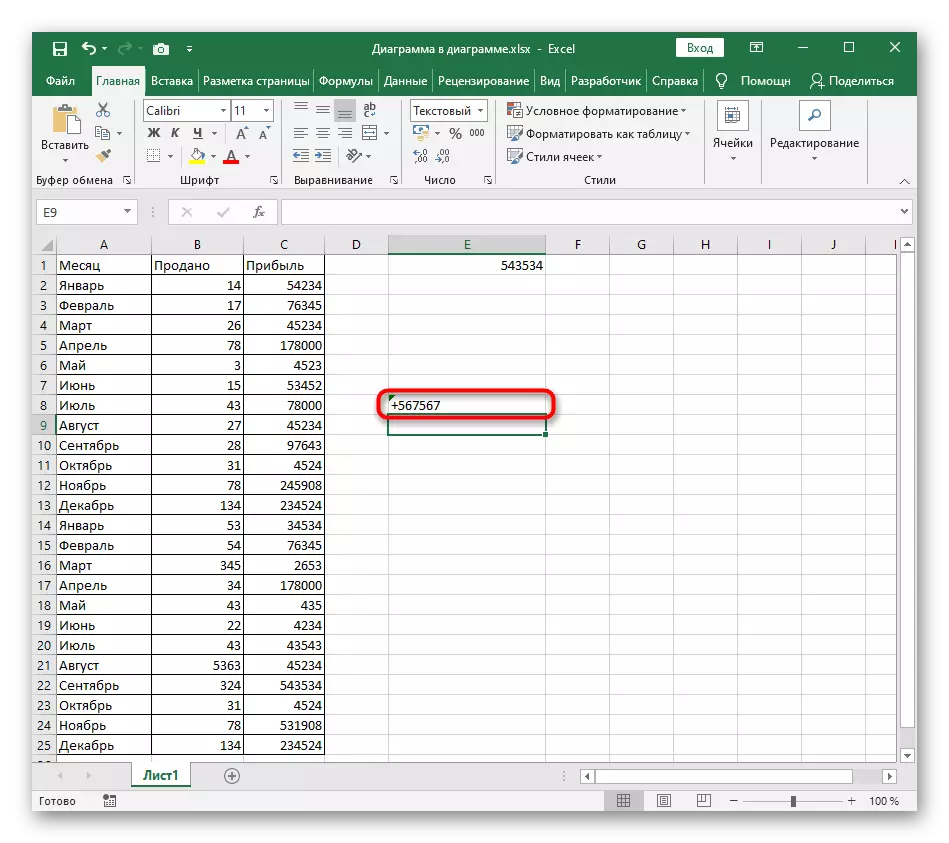
2-usul: foydalanish sintaksis dasturi
Kameralarni tahrirlashda Excel sintaksisga kiritilgan, agar siz ularning formatini yoki ba'zi bir nuanslarni belgilashingiz kerak bo'lsa, kichik hiyla-nayranglarni qo'llash imkonini beradi. Omsmony ishida siz faqat bitta belgidan iborat bo'lishi kerak, shunda "+" yo'qolmaydi.
- Hujayrani yana tanlang va formula kiritish maydonini faollashtirish.
- Dastlab, bitta tirnoqni belgilang - "'" (Rossiyaning xati).
- Endi kursor kotirovka uchun mo'ljallanganligi sababli ortiqcha belgi.
- Enter tugmachasini bosgandan so'ng, hujayra formati avtomatik ravishda matnga o'zgartirilishini va plyus yo'qolmadi.
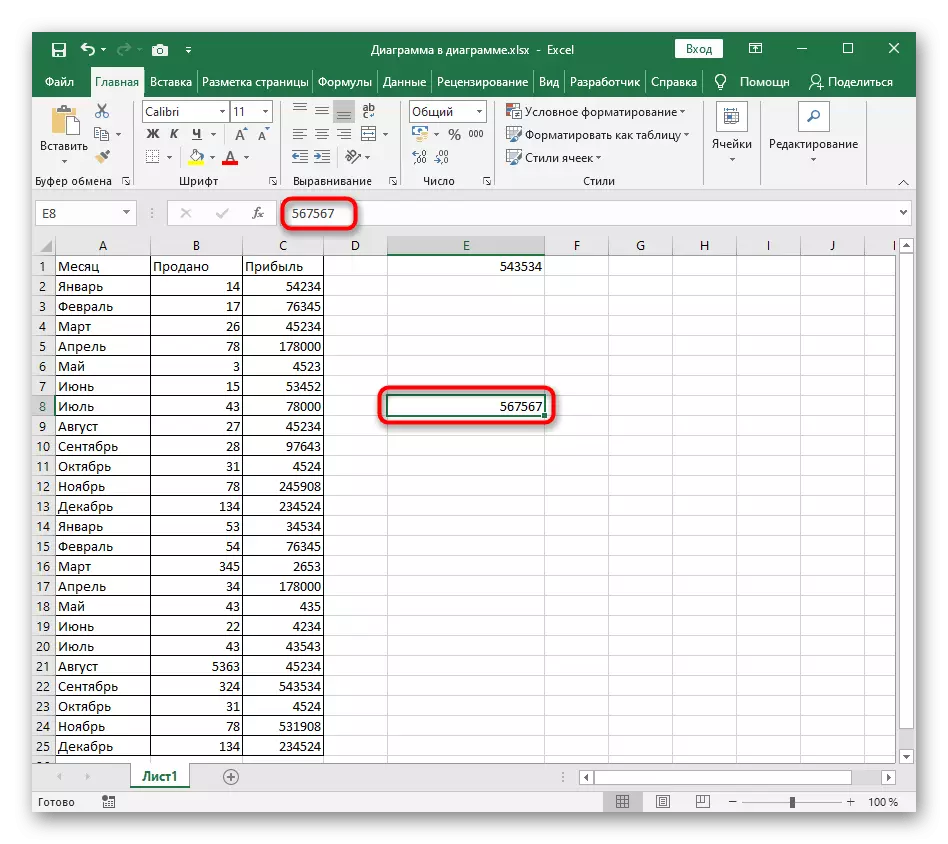


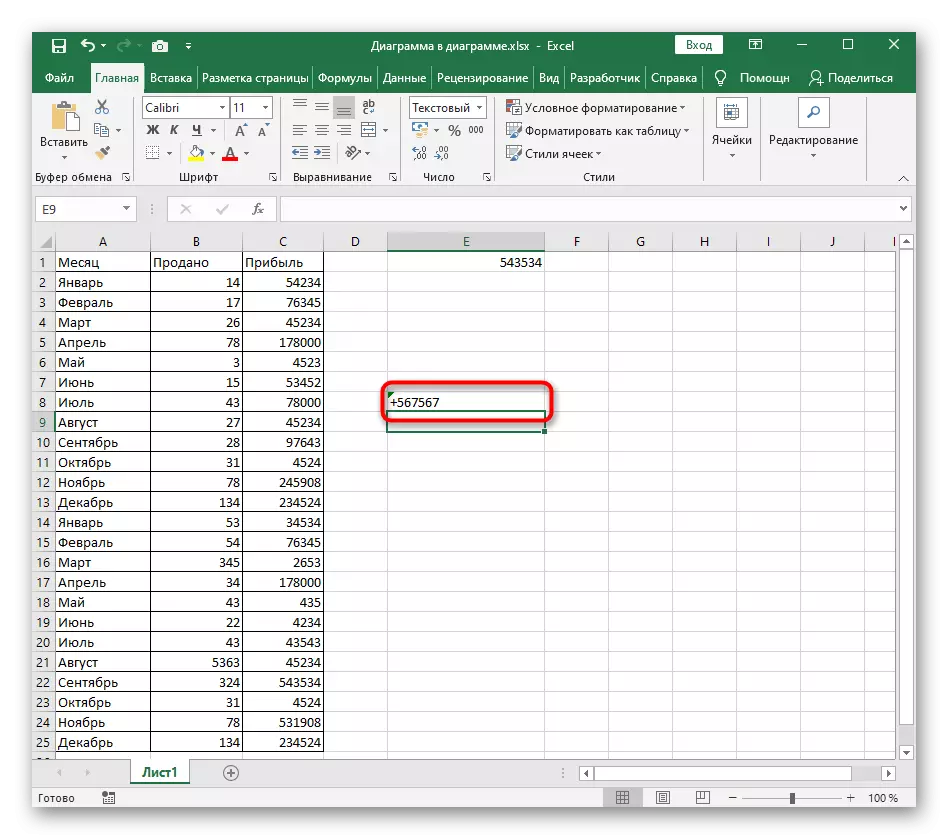
Ko'rib chiqilayotgan harakatlar hujayra formatini o'zgartiring, shuning uchun uni formulasiz kiritish bilan bog'liq barcha echimlarning "+" kiritish bilan bog'liq barcha echimlarning xususiyati sifatida mavjud emasligini hisobga oling.
3-usul: maxsus belgini kiritish
Excel maxsus belgilarni kiritishni qo'llab-quvvatlaydi va ularga alohida menyu beriladi. U erda siz yuqori yoki kichik harflarda joylashgan ikkita "+" ga e'tibor berishingiz kerak. Agar siz ushbu variantni aniq qidirsangiz, quyidagi ko'rsatmalarga amal qiling.
- Sichqonchaning chap tugmachasiga belgi qo'ying va "Qo'shish" yorlig'iga o'ting.
- "Ramzlar" blokini kengaytiring.
- Unda "Belgi" ikkinchi variantni tanlang.
- Ochiladigan menyuda "Set", "yuqori va pastki indekslar" parametrini o'zgartiring.
- Yuqori yoki pastki qismida joylashgan va pastki qismida joylashgan va undan ikki marta bosing.
- Hujayraga qayting va maxsus belgini kiritish mavjudligiga ishonch hosil qiling, so'ngra tarkibni keyingi tahrirlash uchun davom eting.